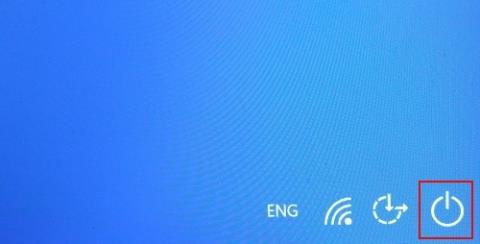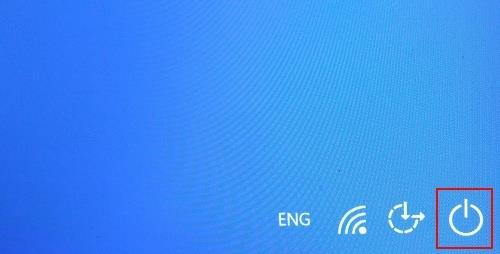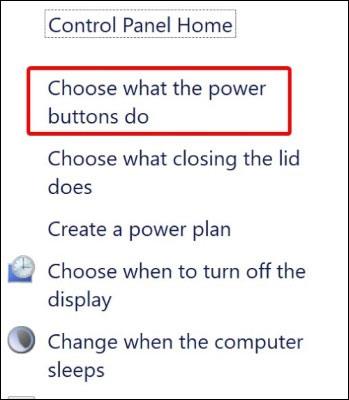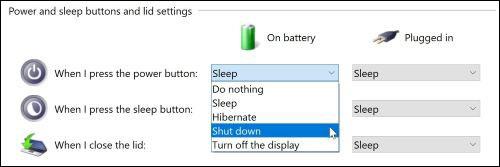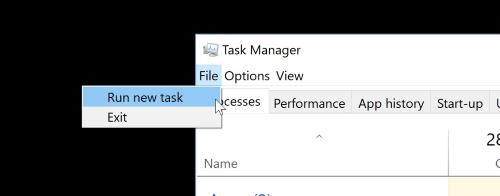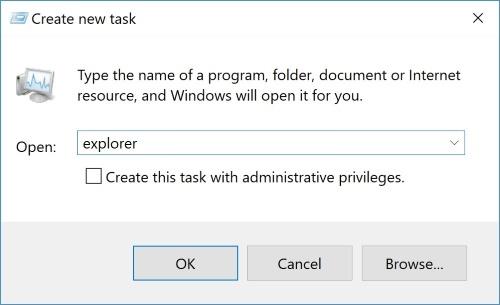Ponekad će problemi u sustavu Windows 10 uzrokovati rušenje Windows Explorera. To je obično popraćeno porukom koja kaže da Explorer ne reagira i da ga je potrebno isključiti. Problem je u tome što je vrlo teško ponovno pokrenuti Explorer sa starim podacima.
Pogreške Explorera često uzrokuju nestanak programske trake, ikona na radnoj površini i pozadine. To znači da će zaslon kao i svi otvoreni prozori postati crni. Također ne možete pristupiti izborniku Start da biste isključili računalo ili pristupili postavkama ili otvorili bilo koji softver na radnoj površini. Dakle, kako vratiti zamrznuti Windows Explorer? Pogledajmo detalje u ovom članku!
Ponovno pokrenite računalo
Ovo nije najbrža opcija, ali je svakako jedna od najlakših za pamćenje. Ako se vaš Explorer sruši, ponovno pokretanje vašeg računala pomoći će mu da spremi svoje podatke i ponovno se pokrene. Dakle, kako ponovno pokrenuti računalo bez pritiskanja izbornika Start?
Koristite tipkovni prečac CTRL + ALT + DEL
Iako se Explorer zamrzava, još uvijek možemo aktivirati izbornik CTRL + ALT + DEL i odavde ponovno pokrenuti sustav. Nakon pritiska na gornju kombinaciju tipki, prikazat će se izbornik opcija na cijelom zaslonu. U ovom izborniku možete kliknuti gumb Napajanje u donjem desnom kutu za ponovno pokretanje računala.
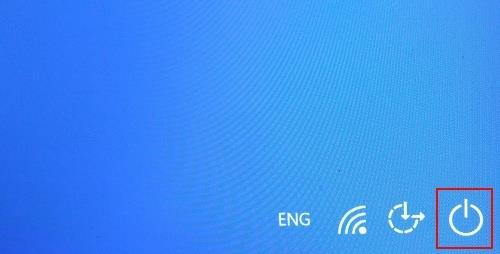
Umjesto toga, ako želite uštedjeti vrijeme, možete se odjaviti putem ovog zaslona, a zatim se ponovno prijaviti da vidite rješava li to problem.
Preko gumba za napajanje
Možete koristiti gumb za uključivanje/isključivanje na računalu da ga isključite, a zatim ga ponovo pokrenete. Međutim, ovu metodu treba koristiti samo kada ne možete učiniti ništa drugo.
Ako želite promijeniti funkciju ovog gumba za napajanje, posjetite izbornik Start i unesite ključnu riječ Power plan . Pojavit će se skočni prozor, kliknite Odaberite što rade gumbi za napajanje na lijevoj ploči.
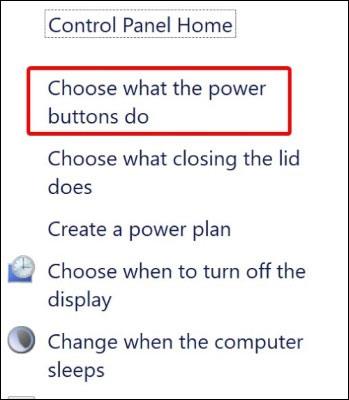
Označite okvir pokraj opcije Kad pritisnem gumb za uključivanje . Ovdje možete odabrati jednu od funkcija za gumb za uključivanje kao što su mirovanje, hibernacija,...
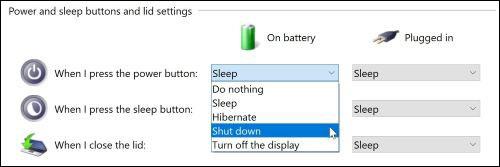
Napomena: Da biste aktivirali ovu značajku, samo trebate kratko pritisnuti fizičku tipku za uključivanje, slično kao kada uključujete računalo.
Kroz Upravitelj zadataka
Ovo je također prilično brz način vraćanja Explorera bez ponovnog pokretanja računala. Prvo morate normalno pristupiti Upravitelju zadataka ili pritisnuti kombinaciju tipki Ctrl + Alt + Del.
Kada se otvori Upravitelj zadataka, kliknite Datoteka, zatim kliknite Pokreni novi zadatak .
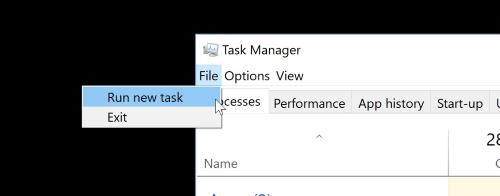
U skočni prozor koji se pojavi upišite explorer ili explorer.exe . Zatim kliknite OK.
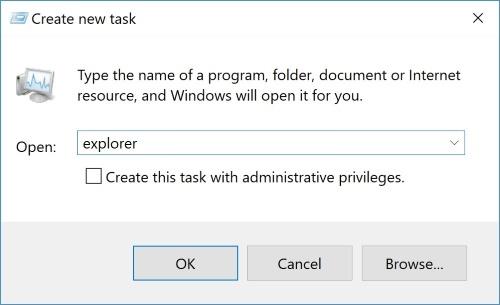
Windows će odmah ponovno pokrenuti Explorer i svi će zadaci ponovno raditi bez potrebe za ponovnim pokretanjem sustava.
Gore su navedeni načini za popravak padova Windows Explorera. Ako vaše računalo ima sličnu grešku, prijavite se!
Sretno.